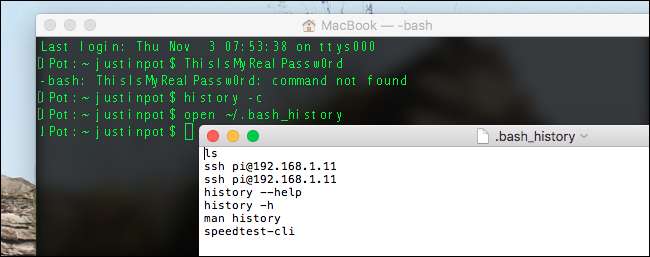
לחץ על החץ "למעלה" בשורת הפקודה Mac או Linux ותראה את הפקודה האחרונה שהרצת. המשך ללחוץ על "למעלה" ותראה פקודות נוספות; אתה יכול לחזור אחורה ימים, חודשים או אפילו שנים.
זה נקרא ההיסטוריה שלך, וזה מאוד נוח. אם טעית בהקלדת פקודה ארוכה, פשוט לחץ על "למעלה" ותקן את הבעיה. אם ברצונך להתחבר מחדש לשרת SSH בו השתמשת לפני כמה ימים, פשוט לחץ על "למעלה" עד שתראה את הפקודה הרלוונטית.
זה שימושי, אך יש כאן גם בעיית אבטחה פוטנציאלית, במיוחד אם הקלדת בטעות סיסמה בטקסט רגיל בשלב כלשהו. איך מנקים את ההיסטוריה הזו? סיפור ארוך קצר, אתה יכול לעשות זאת בשתי פקודות:
היסטוריה-ג
, בא אחריו
rm ~ / .bash_history
. הנה מה שהפקודות האלה עושות, לבהירות רבה יותר.
נקה את היסטוריית המושב הנוכחי
ההיסטוריה שלך יכולה להיות מפורקת לשני נתחים. יש את ההיסטוריה של ההפעלות הנוכחיות שלך, ויש את ההיסטוריה ארוכת הטווח שלך. הפקודה הראשונה שלנו,
היסטוריה-ג
, עוסק במושב הנוכחי.
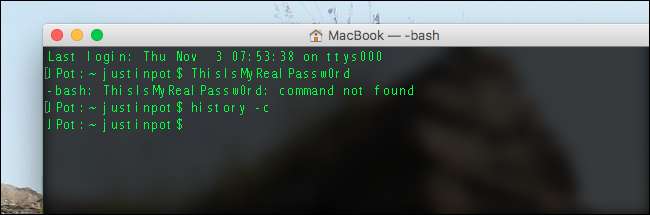
ה
הִיסטוֹרִיָה
הפקודה מובנית בתוך בש עצמה, וה-
-ג
modifier אומר לתוכנית לנקות את ההיסטוריה. פקודה זו תמנע כתיבה של כל דבר בהפעלה הנוכחית שלך להיסטוריה ארוכת הטווח שלך, אך אינה מסלקת את ההיסטוריה ארוכת הטווח.
נקה את כל היסטוריית ה- Bash שלך
אם ברצונך להסיר את כל ההיסטוריה שלך, הפעל את הפקודה הבאה:
rm ~ / .bash_history
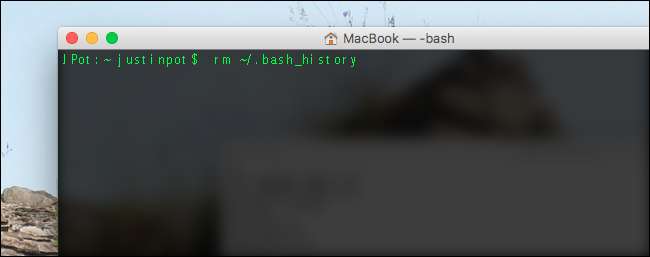
אם אינך יודע,
רמ
היא פקודה ארוכת שנים למחיקת קבצים במערכות מבוססות UNIX.
~ / .bash_history
הוא מסמך טקסט פשוט, המאחסן את היסטוריית ה- Bash.
לחלופין, תוכל לפתוח את הקובץ ולמחוק את כל השורות שאתה חושש מהן. ב- Mac, הקלד
פתוח ~ / .bash_history
ועורך הטקסט המוגדר כברירת מחדל יפתח את הקובץ.
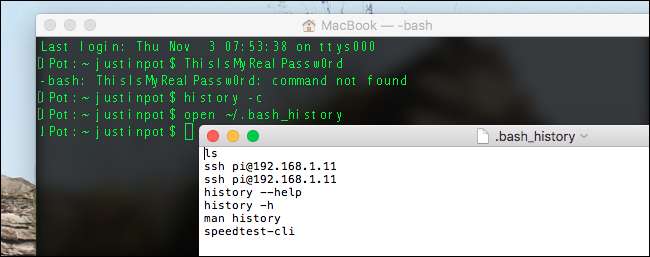
במערכות לינוקס, החלף
לִפְתוֹחַ
עם שם עורך הטקסט המועדף עליך, כגון
ננו
,
באתי
, או
gedit
. לאחר שפתחת את הקובץ, תוכל למחוק את כל השורות שאתה מעדיף לא לשמור ביד. שמור את הקובץ ואז הפעל מחדש את מעטפתך והשורות שמחקת יפסיקו להופיע.
נקה את המסוף שלך למושב כמו חדש
זה בעיקר לא קשור, אבל אני בכל זאת מזכיר את זה. הפקודה
ברור
גורם לטרמינל שלך להיראות כמו שפתחת הפעלה חדשה, וזה שימושי אם אתה לוקח הרבה צילומי מסך ורוצה שהדברים ייראו מסודרים (או לא רוצים שאנשים מעבר לכתף יראו אילו פקודות אתה מריץ.)
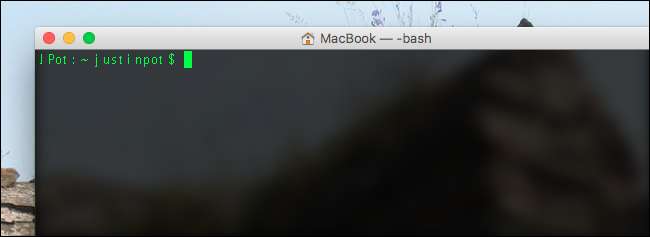
זה לגמרי אסתטי: גלול מעלה ועדיין תראה את הפלט הקודם שלך. אבל אם אתה בתחום העבודה שלי, זה שימושי.







